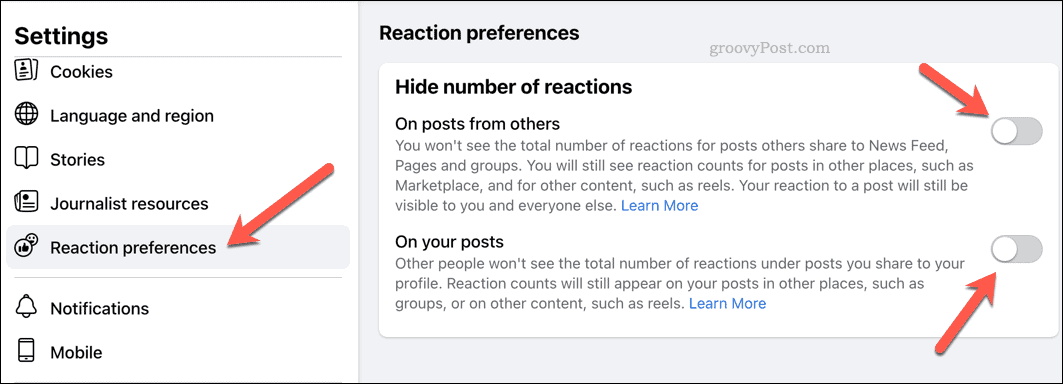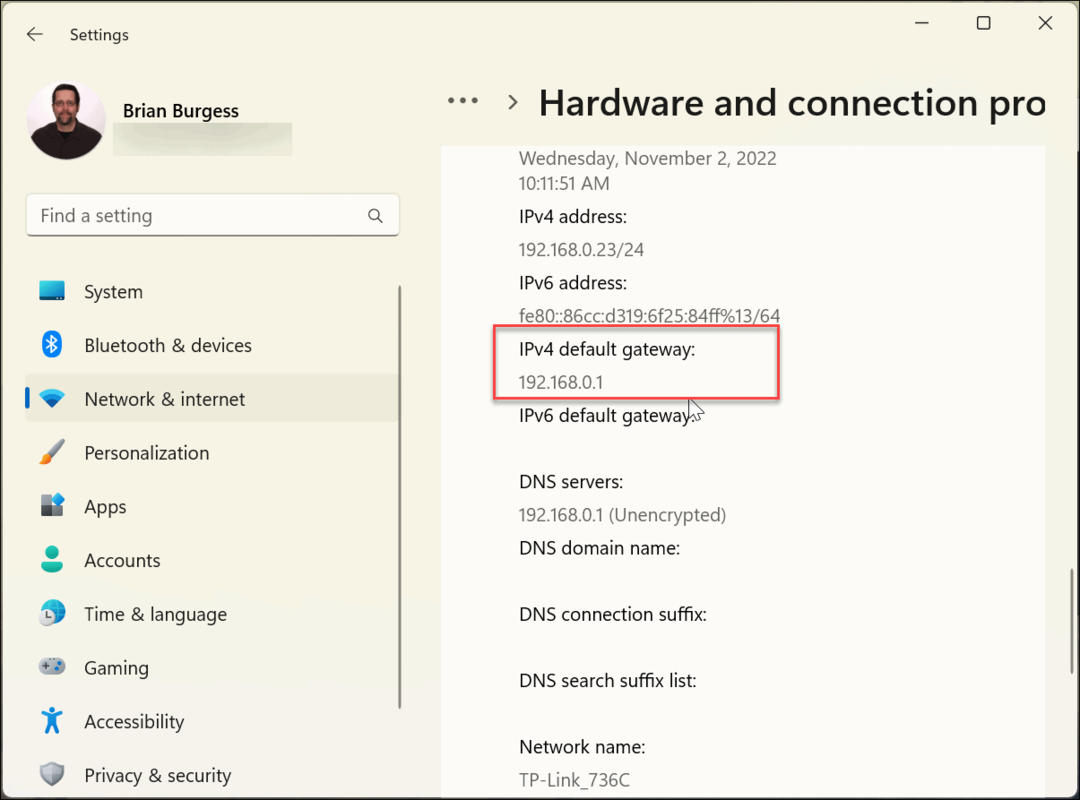Come ridurre le dimensioni del file Excel
Microsoft Office Microsoft Excel Eroe Eccellere / / July 05, 2022

Ultimo aggiornamento il

Hai bisogno di ridurre le dimensioni del tuo file Excel? Ci sono alcuni semplici trucchi che puoi provare. Questa guida ti mostrerà cosa fare.
Ci sono fino a 1.048.576 righe e 16.384 colonne in Excel: sono molte celle da riempire.
Il problema è che più dati inserisci nel foglio di calcolo, più grande è il file. Se il tuo file Excel diventa troppo grande, potrebbe non essere pratico inviare facilmente un'e-mail a colleghi o clienti. Può anche rallentare in Excel e smettere di funzionare correttamente.
Se stai affrontando questo problema, ecco alcuni suggerimenti efficaci su come ridurre le dimensioni del file Excel.
Come ridurre le dimensioni dei file in Excel eliminando i fogli di lavoro
L'utilizzo di più fogli di lavoro in Excel semplifica la struttura dei fogli di lavoro, ma più fogli di lavoro utilizzi, maggiore sarà la dimensione del file. La rimozione dei fogli di lavoro non necessari può aiutare a ridurre le dimensioni del file.
Per eliminare fogli di lavoro in Excel:
- Assicurati che il foglio che intendi eliminare non contenga dati necessari o referenziati da altri fogli.
- Fare clic con il pulsante destro del mouse sulla scheda del foglio nella parte inferiore dello schermo.
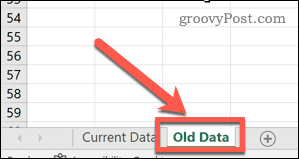
- Selezionare Elimina.
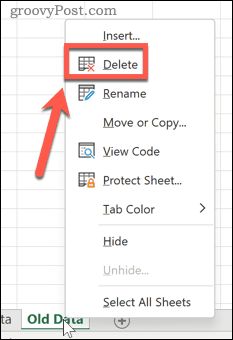
Il foglio verrà eliminato: ripeti i passaggi per tutti gli altri fogli che desideri eliminare.
Cancella cache della tabella pivot
Tabelle pivot in Excel sono un ottimo modo per analizzare i tuoi dati, ma possono avere un impatto significativo sulla dimensione dei tuoi file Excel. Questo perché, per impostazione predefinita, Excel salverà la cache dei dati di origine della tabella pivot insieme al file. È tuttavia possibile modificare questa impostazione e fare in modo che la cache dei dati si aggiorni all'apertura del foglio di calcolo.
Per impedire il salvataggio della cache pivot in Excel:
- Seleziona una cella qualsiasi della tua tabella pivot.
- Apri il Analisi tabella pivot menù.
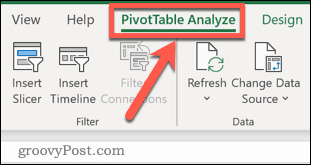
- Selezionare Opzioni.
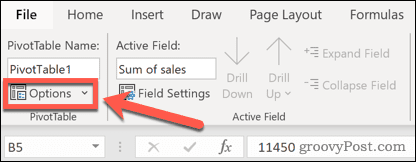
- Seleziona il Dati scheda.
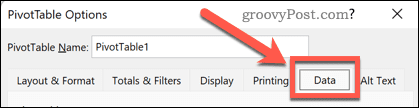
- Assicurarsi che Salva i dati di origine con il file è deselezionato.
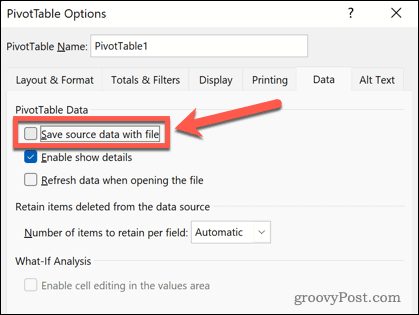
- Clic OK per confermare.
Salva le formule come valori
Formule di Excel ti consente di fare quasi tutto ciò che desideri in Excel utilizzando le funzioni integrate. Tuttavia, le formule occupano più spazio dei valori, quindi se hai molte formule nel tuo foglio di calcolo che è già stato calcolato, potresti prendere in considerazione la conversione di queste formule ai valori.
Per salvare una formula come valore in Excel:
- Seleziona la formula contenente la tua.
- Usa la scorciatoia da tastiera CTRL+C su Windows o Cmd+C su Mac per copiare la cella. In alternativa, puoi fare clic con il tasto destro su di esso e selezionare copia.
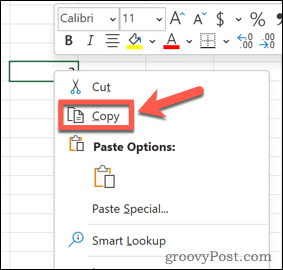
- Fare clic con il tasto destro sulla cella e selezionare Incolla speciale > I valori.
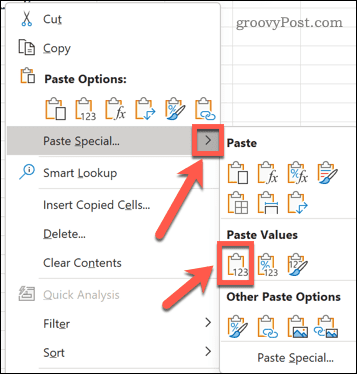
La tua formula verrà sostituita con il valore del suo risultato.
Rimuovi o comprimi le immagini
Le immagini non sono qualcosa che viene comunemente usato nei fogli di calcolo di Excel, ma se ne hai utilizzate alcune nel tuo documento, queste aumenteranno le dimensioni del tuo file. Puoi rimuovere queste immagini o comprimerle.
Per comprimere un'immagine in Excel:
- Seleziona l'immagine nel foglio di lavoro.
- Il Formato immagine la scheda apparirà nella barra multifunzione: seleziona questo menu.
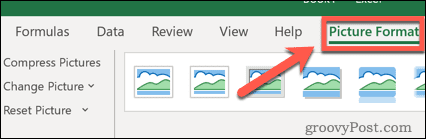
- premi il Comprimi le immagini icona.
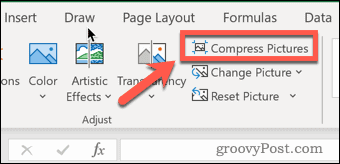
- Seleziona una risoluzione: minore è la risoluzione, minore sarà la dimensione del tuo file Excel.
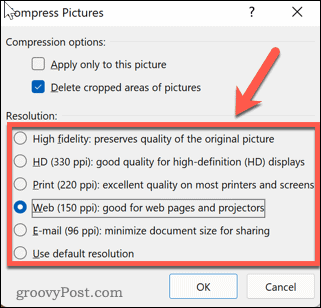
- Assicurarsi che Elimina le aree ritagliate delle immagini è selezionato.
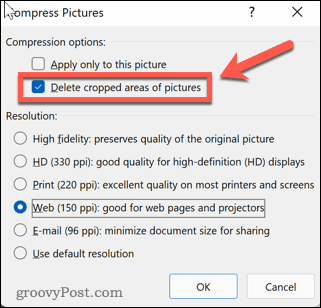
- Se desideri applicare la stessa compressione a tutte le tue immagini, assicurati che il Applica solo a questa immagine la casella di controllo non è selezionata.
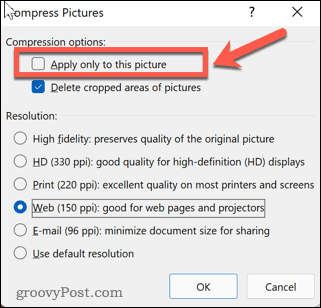
- Clic OK per comprimere le tue immagini.
Riduci le dimensioni del file Excel salvando in formato XLSB
Un altro modo per ridurre le dimensioni del file Excel è salvarlo in formato binario. Il formato predefinito è XML, che funziona meglio con altre applicazioni, ma se hai intenzione di utilizzare il tuo file solo in Excel, salvarlo come file .XLSB può aiutare a ridurre le dimensioni del file.
Per salvare un file Excel in formato .XLSB:
- Premere File > Salva con nome.
- Seleziona una posizione in cui salvare il file.
- Dall'elenco dei formati di file, selezionare Cartella di lavoro binaria di Excel.
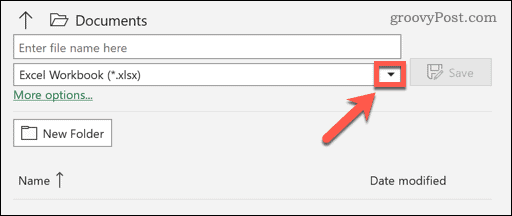
- Premere Salva per confermare.
Risoluzione dei problemi di Excel
Se ti stai chiedendo come ridurre le dimensioni del file Excel, di solito puoi risolvere il problema seguendo i passaggi precedenti.
Excel è un'applicazione potente, ma quando le cose vanno male, può essere frustrante risolverle. Se hai problemi, potresti provare e impedire l'arresto anomalo di Excel. Se ricevi notifiche su errori di riferimento circolari, Excel può aiutarti a rintracciarli.
Come trovare il codice Product Key di Windows 11
Se è necessario trasferire il codice Product Key di Windows 11 o semplicemente per eseguire un'installazione pulita del sistema operativo,...
Come cancellare la cache di Google Chrome, i cookie e la cronologia di navigazione
Chrome fa un ottimo lavoro nel memorizzare la cronologia di navigazione, la cache e i cookie per ottimizzare le prestazioni del browser online. Ecco come...
Abbinamento dei prezzi in negozio: come ottenere i prezzi online durante gli acquisti nel negozio
Acquistare in negozio non significa dover pagare prezzi più alti. Grazie alle garanzie di abbinamento dei prezzi, puoi ottenere sconti online mentre fai acquisti a...
Come regalare un abbonamento Disney Plus con una carta regalo digitale
Se ti sei divertito con Disney Plus e vuoi condividerlo con altri, ecco come acquistare un abbonamento Disney+ Gift per...